新手必看!sublime text 3快捷键大集合
Posted devil523
tags:
篇首语:本文由小常识网(cha138.com)小编为大家整理,主要介绍了新手必看!sublime text 3快捷键大集合相关的知识,希望对你有一定的参考价值。
sublime text 3是Mac os上一款前端代码开发软件,软件体积小但运行速度快,文本编辑功能强大,还支持多种编程语言,非常多的插件可以安装,是一款非常优秀的代码编辑软件。适当的使用sublime text 3的快捷键,可以让您的工作效率事半功倍!
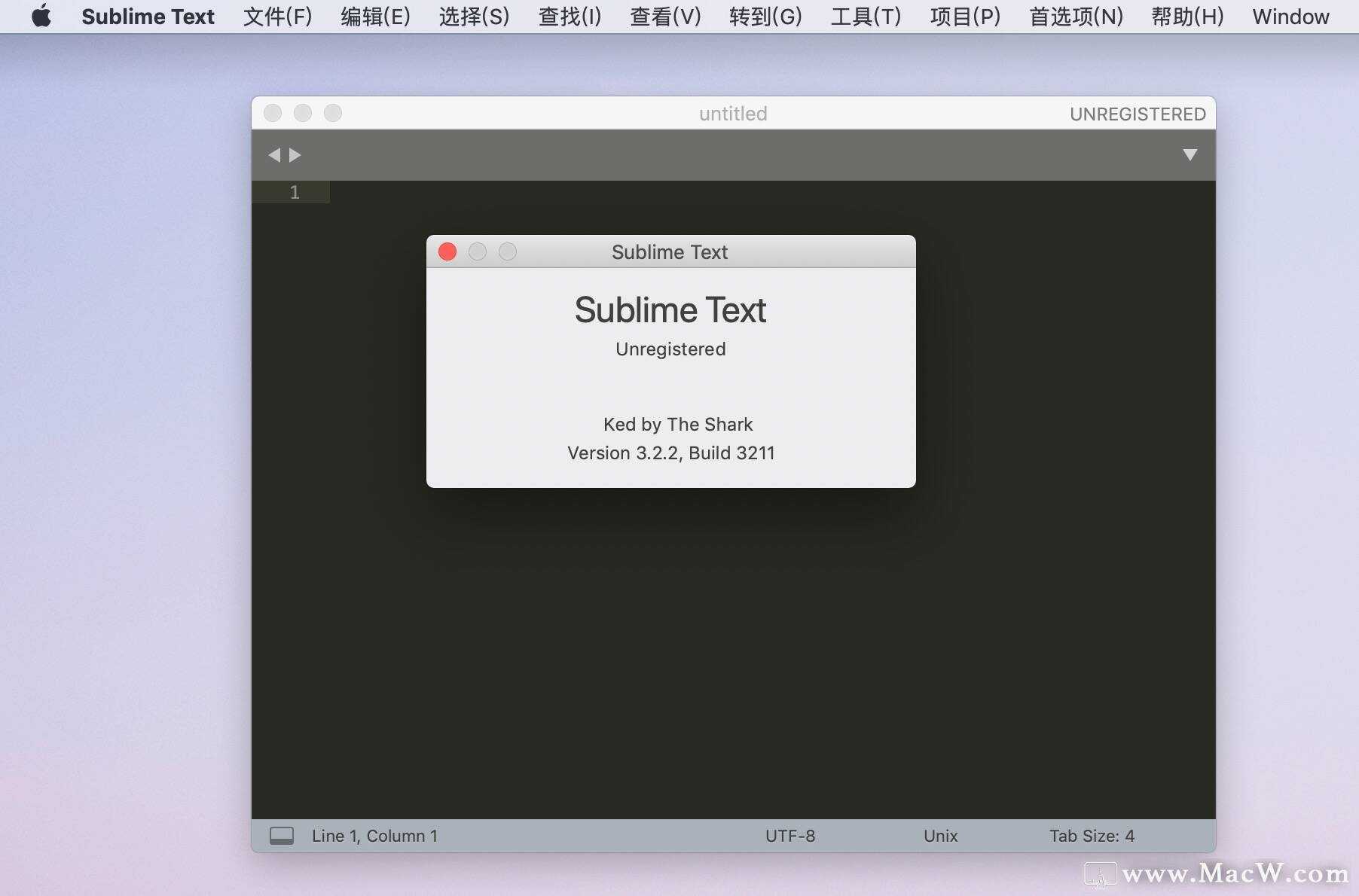
选择快捷键
- Ctrl+D选中光标所占的文本,继续操作则会选中下一个相同的文本。
- Alt+F3 选中文本按下快捷键,即可一次性选择全部的相同文本进行同时编辑。例如:快速选中并更改所有相同的变量名、函数名等。
- Ctrl+L 选中整行,继续操作则继续选择下一行,效果和 Shift+↓ 效果一样。
- Ctrl+Shift+L 先选中多行,再按下快捷键,会在每行行尾插入光标,即可同时编辑这些行。
- Ctrl+Shift+M 选择括号内的内容(继续选择父括号)。例如:快速选中删除函数中的代码,重写函数体代码或重写括号内里的内容。
- Ctrl+M 光标移动至括号内结束或开始的位置。
- Ctrl+Enter 在下一行插入新行。例如:即使光标不在行尾,也能快速向下插入一行。
- Ctrl+Shift+Enter 在上一行插入新行。例如:即使光标不在行首,也能快速向上插入一行。
- Ctrl+Shift+[选中代码,按下快捷键,折叠代码。
- Ctrl+Shift+]选中代码,按下快捷键,展开代码。
- Ctrl+K+0展开所有折叠代码。
- Ctrl+←向左单位性地移动光标,快速移动光标。
- Ctrl+→向右单位性地移动光标,快速移动光标。
- shift+↑向上选中多行。
- shift+↓向下选中多行。
- Shift+←向左选中文本。
- Shift+→向右选中文本。
- Ctrl+Shift+←向左单位性地选中文本。
- Ctrl+Shift+→向右单位性地选中文本。
- Ctrl+Shift+↑将光标所在行和上一行代码互换(将光标所在行插入到上一行之前)。
- Ctrl+Shift+↓将光标所在行和下一行代码互换(将光标所在行插入到下一行之后)。
- Ctrl+Alt+↑向上添加多行光标,可同时编辑多行。
- Ctrl+Alt+↓向下添加多行光标,可同时编辑多行。
编辑类
- Ctrl+J合并选中的多行代码为一行。例如:将多行格式的CSS属性合并为一行。
- Ctrl+Shift+D复制光标所在整行,插入到下一行。
- Tab 向右缩进。
- Shift+Tab向左缩进。
- Ctrl+K+K从光标处开始删除代码至行尾。
- Ctrl+Shift+K删除整行。
- Ctrl+/注释单行。
- Ctrl+Shift+/注释多行。
- Ctrl+K+U转换大写。
- Ctrl+K+L转换小写。
- Ctrl+Z撤销。
- Ctrl+Y恢复撤销。
- Ctrl+U软撤销,感觉和 Gtrl+Z 一样。
- Ctrl+F2设置书签
- Ctrl+T左右字母互换。
- F6 单词检测拼写。
搜索类
- Ctrl+F打开底部搜索框,查找关键字。
- Ctrl+shift+F在文件夹内查找,与普通编辑器不同的地方是sublime允许添加多个文件夹进行查找,略高端,未研究。
- Ctrl+P打开搜索框。例如:1、输入当前项目中的文件名,快速搜索文件,2、输入@和关键字,查找文件中函数名,3、输入:和数字,跳转到文件中该行代码,4、输入#和关键字,查找变量名。
- Ctrl+G打开搜索框,自动带:,输入数字跳转到该行代码。例如:在页面代码比较长的文件中快速定位。
- Ctrl+R打开搜索框,自动带@,输入关键字,查找文件中的函数名。例如:在函数较多的页面快速查找某个函数。
- Ctrl+:打开搜索框,自动带#,输入关键字,查找文件中的变量名、属性名等。
- Ctrl+Shift+P打开命令框。场景栗子:打开命名框,输入关键字,调用sublime text或插件的功能,例如使用package安装插件。
- Esc退出光标多行选择,退出搜索框,命令框等。
显示类
- Ctrl+Tab按文件浏览过的顺序,切换当前窗口的标签页。
- Ctrl+PageDown向左切换当前窗口的标签页。
- Ctrl+PageUp向右切换当前窗口的标签页。
- Alt+Shift+1窗口分屏,恢复默认1屏(非小键盘的数字)。
- Alt+Shift+2左右分屏-2列
- Alt+Shift+3左右分屏-3列
- Alt+Shift+4左右分屏-4列
- Alt+Shift+5等分4屏
- Alt+Shift+8垂直分屏-2屏
- Alt+Shift+9垂直分屏-3屏
- Ctrl+K+B开启/关闭侧边栏。
- F11全屏模式
- Shift+F11免打扰模式
常用快捷键
- Ctrl+Shift+P: 打开命令面板
- Ctrl+P:搜索项目中的文件
- Ctrl+G:跳转到第几行
- Ctrl+W:关闭当前打开文件
- Ctrl+Shift+W:关闭所有打开文件
- Ctrl+Shift+V:粘贴并格式化
- Ctrl+D:选择单词,重复可增加选择下一个相同的单词
- Ctrl+L:选择行,重复可依次增加选择下一行
- Ctrl+Shift+L:选择多行
- Ctrl+Shift+Enter:在当前行前插入新行
- Ctrl+X:删除当前行
- Ctrl+M:跳转到对应括号
- Ctrl+U:软撤销,撤销光标位置
- Ctrl+J:选择标签内容
- Ctrl+F:查找内容
- Ctrl+Shift+F:查找并替换
- Ctrl+H:替换
- Ctrl+R:前往 method
- Ctrl+N:新建窗口
- Ctrl+K+B:开关侧栏
- Ctrl+Shift+M:选中当前括号内容,重复可选着括号本身
- Ctrl+F2:设置/删除标记
- Ctrl+/:注释当前行
- Ctrl+Shift+/:当前位置插入注释
- Ctrl+Alt+/:块注释,并Focus到首行,写注释说明用的
- Ctrl+Shift+A:选择当前标签前后,修改标签用的
- F11:全屏
- Shift+F11:全屏免打扰模式,只编辑当前文件
- Alt+F3:选择所有相同的词
- Alt+.:闭合标签
- -Alt+Shift+(数字):分屏显示
- Alt+数字:切换打开第N个文件
- Shift+右键拖动:光标多不,用来更改或插入列内容鼠标的前进后退键可切换Tab文件
- 按Ctrl,依次点击或选取,可需要编辑的多个位置
以上就是为大家带来的sublime text 3快捷键集合,希望对您有所帮助。
以上是关于新手必看!sublime text 3快捷键大集合的主要内容,如果未能解决你的问题,请参考以下文章
40+篇必看2020综述论文《深度学习/机器学习/知识图谱/NLP/CV》大集合
Simulink仿真传函必看——传递函数大集合(传函&状态空间&零极点模块)